1、数据错开分组(1)首先,需要构建数据源,每组数据都是错开分布的,如下图1所示;(2)全选数据区域,单击“插入/图表/带数据标记的折线图“(注意 A1 单元格为空),如下图2所示。(3)效果如下图3所示。

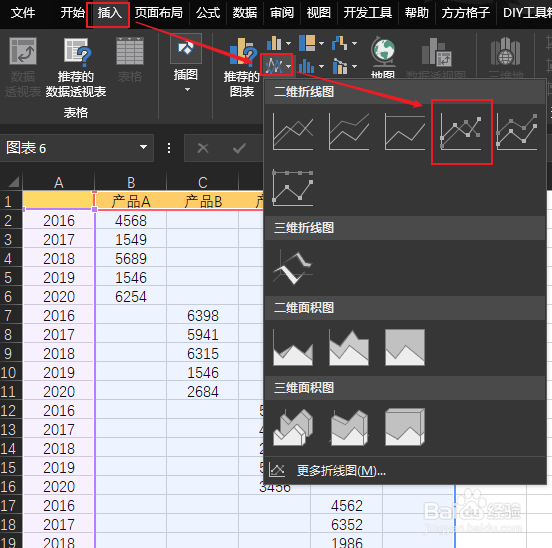

2、网格线分组,界限清晰(1)单击图表的“+”按钮,选中【网格线】后取消【主轴主要水平网格线】,并勾选【主轴主要垂直网格线】。如下图1所示.(2)选中横坐标轴,右键单击【设置坐标轴格式】,如下图2所示.(3)设置刻度线的【标记间隔】为 5,每组数据以垂直网格线为界进行分组,如下图3所示.(4)效果如下图4所示.




